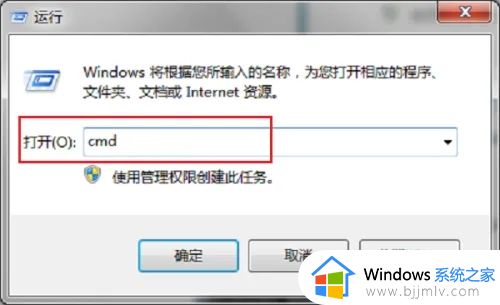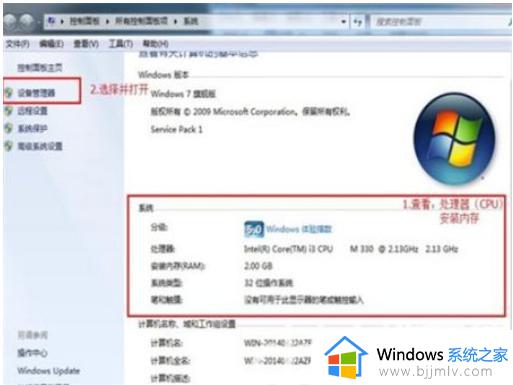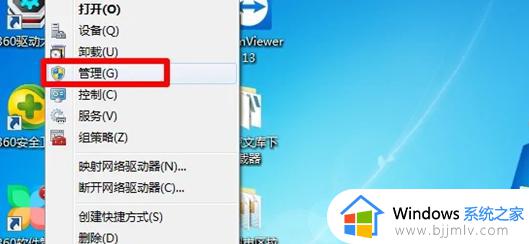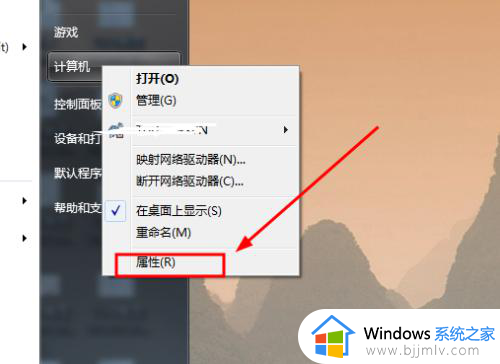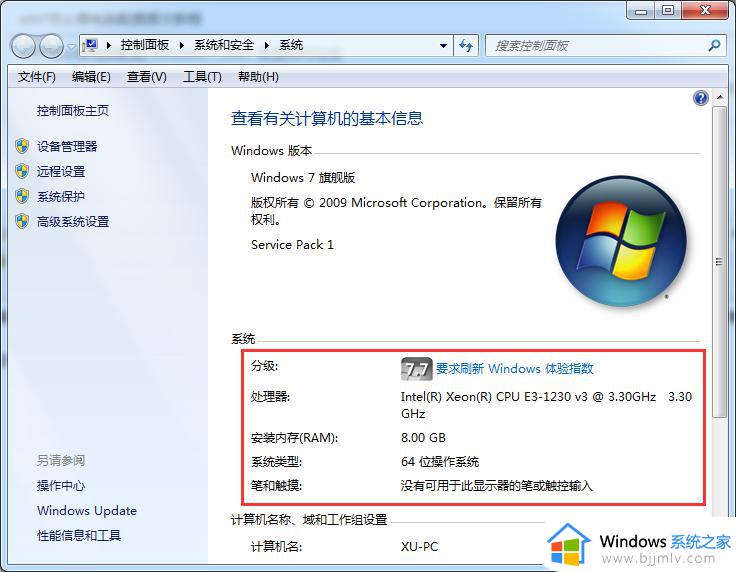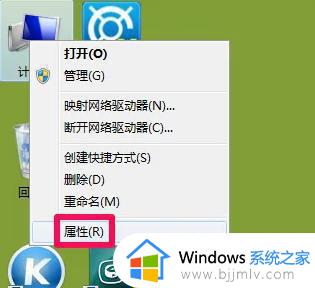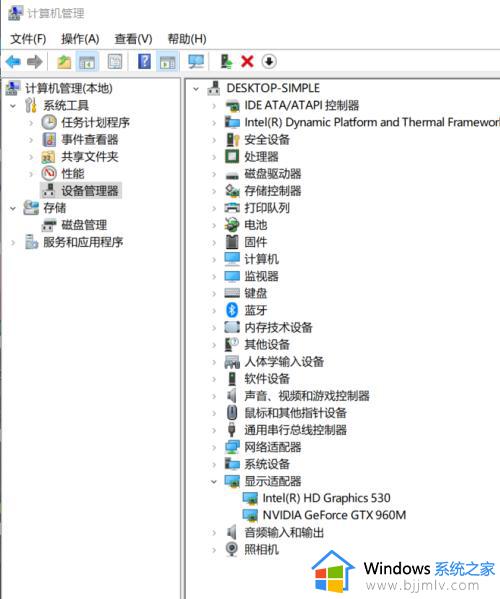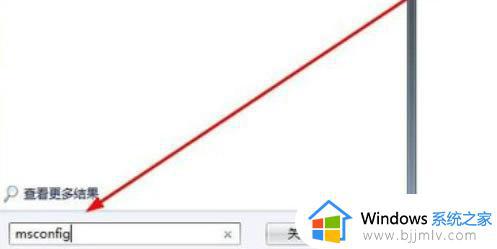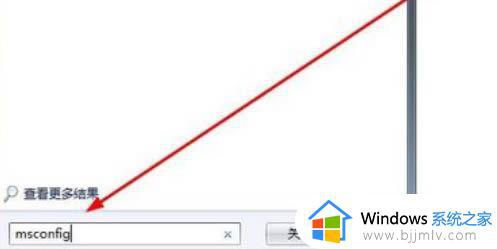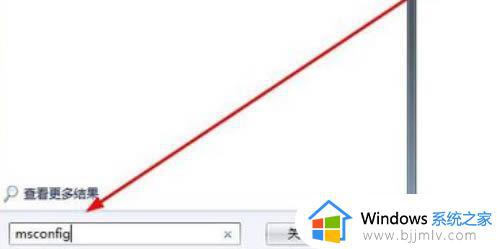windows7看电脑配置详细教程 windows7电脑配置参数怎么看
更新时间:2024-03-04 16:02:38作者:runxin
基本上,我们在网上购买windows7电脑的时候,往往需要了解各个硬件性能参数,通过对比来保证windows7电脑的性价比,当然有些用户在长时间使用电脑的情况下依旧还不清楚配置参数信息,对此windows7电脑配置参数怎么看呢?这里小编就给大家带来windows7看电脑配置详细教程。
具体方法如下:
方法一:1、打开“win+R”, 输入“msconfig”,点击“确定”。
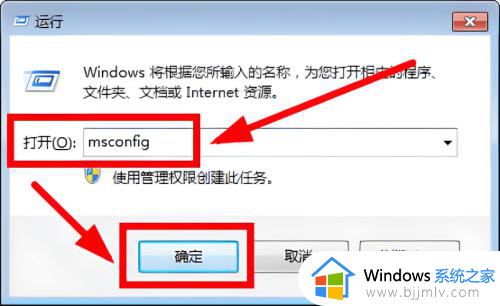
2、打开系统配置界面,在下方就可以看到不同类别的系统信息。
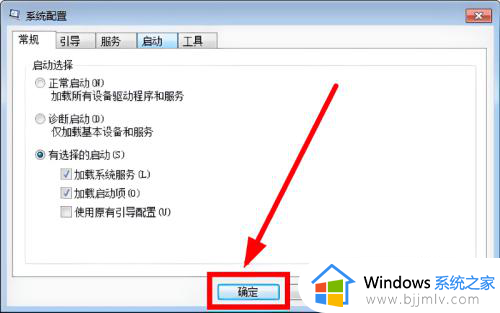
方法二:1、最快捷的方法就是右键单击“计算机”,然后点击“属性”。
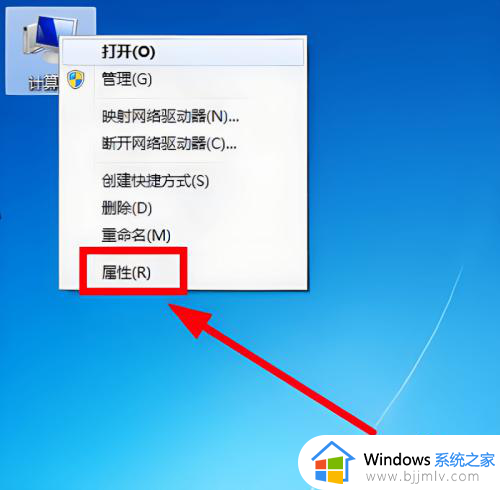
2、打开后可以看到电脑运行内存和CPU的型号等信息。
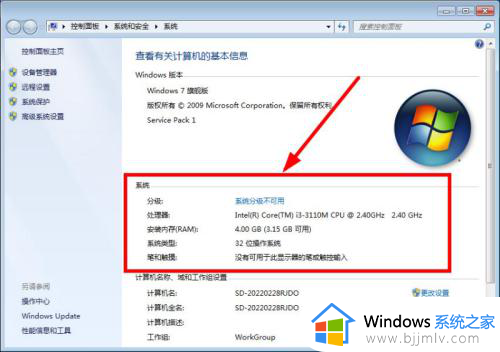
方法三:1、同样按“win+R”键,输入“dxdiag”。
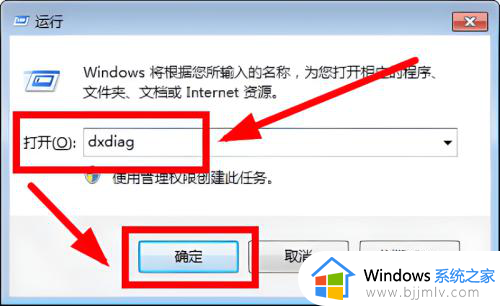
2、打开电脑配置界面,可以逐一查看电脑的配置信息。
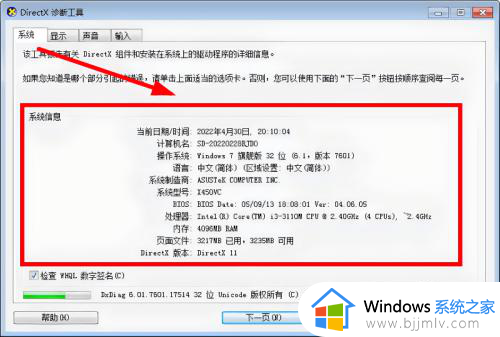
上述就是小编告诉大家的关于windows7看电脑配置详细教程了,还有不清楚的用户就可以参考一下小编的步骤进行操作,希望本文能够对大家有所帮助。